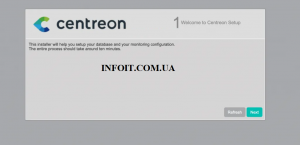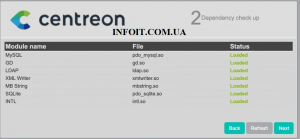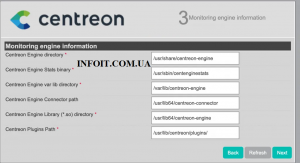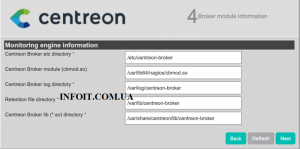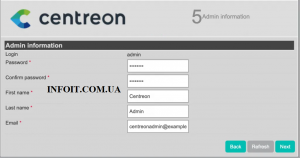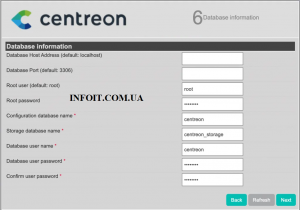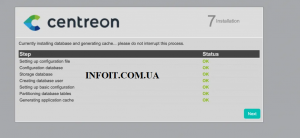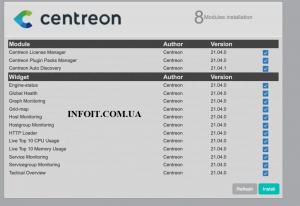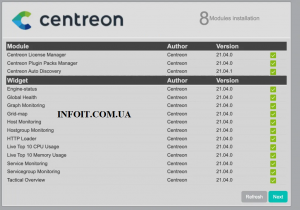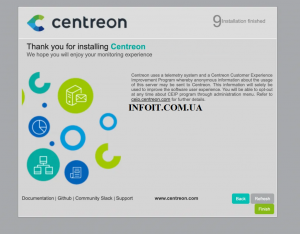Установка Centreon Monitoring Tool на CentOS 8 | Rocky Linux 8
Установка Centreon Monitoring Tool на CentOS 8 | Rocky Linux 8
Мониторинг — ключевой компонент управления инфраструктурой и приложениями, будь то локально или в облачных настройках. Существует большой набор инструментов, из которых вы можете выбирать, принимая решение о том, что использовать в своей инфраструктуре. Ядро платформы Centreon выпускается под лицензией GPLv2 и Apache Open Source. В нашей сегодняшней статье мы установим проект Centreon Open Source на CentOS 8 | Системы Rocky Linux 8. Проект Centreon был запущен в 2005 году и в настоящее время используется более чем 200 000 ИТ-специалистов по всему миру.
Некоторые ключевые особенности инструмента мониторинга Centreon:
- Гибкость с открытым исходным кодом — лицензирование программного обеспечения дает вам гибкость для внедрения инноваций.
- Непревзойденный объем мониторинга — благодаря обширному набору компонентов и функций мониторинга
- Надежная библиотека подключаемых модулей — с более чем 450 подключаемыми модулями, обеспечивающими исчерпывающий обзор всей вашей ИТ-инфраструктуры.
- Пользовательские панели мониторинга — гибкость создания пользовательских панелей мониторинга
- Эффективное управление событиями — легко отслеживать поток событий
- Масштабируемость и высокая доступность — поддержка проектирования и реализации высокой доступности
- Контроль доступа на основе ролей — вы можете свободно ограничивать доступ к инструменту для пользователей и групп.
- Беспроблемная интеграция — легкость интеграции со сторонними решениями и платформами
- Распределенный мониторинг и операции
В нашем руководстве по установке используется простейшая архитектура, в которой все контролирующие органы работают на одном сервере, то есть:
- Веб-интерфейс Centreon — Работает на веб-сервере Apache
- Базы данных (MySQL + RRD) — Храните параметры конфигурации Centreon, а также данные мониторинга и производительности.
- Механизм мониторинга — это для сбора данных
- Брокер — Centreon Broker SQL позволяет хранить информацию в базах данных MariaDB и пересылать их в Centreon Broker RRD.
Centreon Broker RRD создает и обновляет файлы RRD данными для отображения графиков производительности.
Ниже приведены шаги, которые необходимо выполнить при установке Centreon на CentOS 8 | Rocky Linux 8.
Шаг 1. Обновите систему и настройте NTP
Мы начинаем установку с обновления всех пакетов в системе до последних выпусков:
sudo yum -y updateОпределите имя сервера, используя следующую команду. Замените centreon.infoit.com.ua своим правильным DNS-именем, которое будет использоваться.
hostnamectl set-hostname centreon.infoit.com.uaУстановите пакет chrony ntp в систему, выполнив команду ниже.
sudo yum -y install chronyУстановите правильный часовой пояс на сервере с помощью команды timedatectl . Вы можете перечислить данные о часовых поясах в вашей системе в каталоге /usr/share/zoneinfo / :
sudo timedatectl set-timezone Africa/NairobiЗатем запустите и включите службу chronyd:
sudo systemctl enable chronydsudo systemctl restart chronydСинхронизировать время в системе:
sudo timedatectl set-ntp yes
sudo timedatectl set-local-rtc 0
sudo chronyc sourcesТекущие настроенные дату и время можно проверить с помощью команды:
$timedatectlШаг 2: Установите базу данных MariaDB и PHP
Включите репозитории EPEL и PowerTools:
sudo dnf -y install dnf-plugins-core epel-release
sudo dnf config-manager --set-enabled powertoolsУстановите PHP и другие расширения
Установите PHP и необходимые модули:
sudo dnf module reset -y php
sudo dnf -y install https://rpms.remirepo.net/enterprise/remi-release-8.rpm
sudo dnf module install php:remi-7.4 -y
sudo dnf -y install php php-cli php-fpm php-mysqlnd php-zip php-devel php-gd php-mcrypt php-mbstring php-curl php-xml php-pear php-bcmath php-json php-opcache php-ioncube-loaderПроверьте версию PHP с помощью команды ниже
$ php --version
PHP 7.4.22 (cli) (built: Jul 27 2021 18:08:31) ( NTS )
Copyright (c) The PHP Group
Zend Engine v3.4.0, Copyright (c) Zend Technologies
with Zend OPcache v7.4.22, Copyright (c), by Zend TechnologiesУстановите часовой пояс PHP:
echo "date.timezone = Africa/Nairobi" | sudo tee -a /etc/php.d/50-centreon.iniНастроить тайм-аут выполнения скрипта PHP
$ sudo vim /etc/php.ini
max_execution_time = 300
max_input_time = 300После сохранения файла перезапустите службу PHP-FPM:
sudo systemctl restart php-fpmВключите автоматический запуск службы php-fpm во время загрузки системы:
sudo systemctl enable php-fpmУстановите сервер базы данных MariaDB
Пакеты MariaDB распространяются как модуль AppStream, но вы также можете использовать официальный репозиторий MariaDB.
sudo dnf -y install @mariadb:10.5Запустите и включите службу mariadb:
sudo systemctl enable --now mariadbУстановите пароль root и удалите тестового пользователя
$ sudo mysql_secure_installation
NOTE: RUNNING ALL PARTS OF THIS SCRIPT IS RECOMMENDED FOR ALL MariaDB
SERVERS IN PRODUCTION USE! PLEASE READ EACH STEP CAREFULLY!
In order to log into MariaDB to secure it, we'll need the current
password for the root user. If you've just installed MariaDB, and
haven't set the root password yet, you should just press enter here.
Enter current password for root (enter for none):
OK, successfully used password, moving on...
Setting the root password or using the unix_socket ensures that nobody
can log into the MariaDB root user without the proper authorisation.
You already have your root account protected, so you can safely answer 'n'.
Switch to unix_socket authentication [Y/n] y
Enabled successfully!
Reloading privilege tables..
... Success!
You already have your root account protected, so you can safely answer 'n'.
Change the root password? [Y/n] y
New password:
Re-enter new password:
Password updated successfully!
Reloading privilege tables..
... Success!
By default, a MariaDB installation has an anonymous user, allowing anyone
to log into MariaDB without having to have a user account created for
them. This is intended only for testing, and to make the installation
go a bit smoother. You should remove them before moving into a
production environment.
Remove anonymous users? [Y/n] y
... Success!
Normally, root should only be allowed to connect from 'localhost'. This
ensures that someone cannot guess at the root password from the network.
Disallow root login remotely? [Y/n] y
... Success!
By default, MariaDB comes with a database named 'test' that anyone can
access. This is also intended only for testing, and should be removed
before moving into a production environment.
Remove test database and access to it? [Y/n] y
- Dropping test database...
... Success!
- Removing privileges on test database...
... Success!
Reloading the privilege tables will ensure that all changes made so far
will take effect immediately.
Reload privilege tables now? [Y/n] y
... Success!
Cleaning up...
All done! If you've completed all of the above steps, your MariaDB
installation should now be secure.
Thanks for using MariaDB!Проверить соединение от имени пользователя root
$ mysql -u root -p
Enter password:
Welcome to the MariaDB monitor. Commands end with ; or \g.
Your MariaDB connection id is 16
Server version: 10.5.9-MariaDB MariaDB Server
Copyright (c) 2000, 2018, Oracle, MariaDB Corporation Ab and others.
Type 'help;' or '\h' for help. Type '\c' to clear the current input statement.
MariaDB [(none)]> quit
ByeШаг 3. Установите пакеты Centreon
Добавить репозиторий Centreon
sudo dnf install -y http://yum.centreon.com/standard/21.04/el8/stable/noarch/RPMS/centreon-release-21.04-4.el8.noarch.rpmУстановить пакеты Centreon в CentOS 8 | Rocky Linux 8:
sudo dnf install centreon centreon-databaseПри необходимости продолжите установку:
Enabling module streams:
perl-DBD-SQLite 1.58
perl-YAML 1.24
Transaction Summary
==================================================================================================================================================================
Install 297 Packages
Total download size: 58 M
Installed size: 201 M
Is this ok [y/N]: yПакет centreon-database устанавливает оптимизированную конфигурацию MariaDB для использования с Centreon:
$ cat /etc/systemd/system/mariadb.service.d/centreon.conf
[Service]
LimitNOFILE=32000
$ cat /etc/my.cnf.d/centreon.cnfДля этого требуется перезапуск службы mariadb:
sudo systemctl daemon-reload
sudo systemctl restart mariadbВключите автоматический запуск всех необходимых служб во время загрузки системы:
sudo systemctl enable mariadb php-fpm httpd centreon cbd centengine gorgoned snmptrapd centreontrapd snmpdШаг 4. Выполните установку Centreon Web
Убедитесь, что служба http запущена:
$ sudo systemctl restart httpd
$ systemctl status httpd
● httpd.service - The Apache HTTP Server
Loaded: loaded (/usr/lib/systemd/system/httpd.service; enabled; vendor preset: disabled)
Drop-In: /usr/lib/systemd/system/httpd.service.d
└─php-fpm.conf
Active: active (running) since Fri 2021-07-30 17:28:09 EAT; 11s ago
Docs: man:httpd.service(8)
Main PID: 299305 (httpd)
Status: "Running, listening on: port 80"
Tasks: 213 (limit: 49496)
Memory: 42.8M
CGroup: /system.slice/httpd.service
├─299305 /usr/sbin/httpd -DFOREGROUND
├─299306 /usr/sbin/httpd -DFOREGROUND
├─299307 /usr/sbin/httpd -DFOREGROUND
├─299308 /usr/sbin/httpd -DFOREGROUND
└─299309 /usr/sbin/httpd -DFOREGROUNDАвторизуйтесь в веб-интерфейсе Centreon по URL-адресу:
http://<IP>/centreonВы должны увидеть приветственную страницу установки Centreon. Программа установки предназначена для помощи в настройке базы данных и конфигурации мониторинга.
Убедитесь, что все проверки зависимостей прошли успешно.
Настройте информацию о системе мониторинга по своему усмотрению
Больше информации о двигателе, рекомендуется использовать значения по умолчанию.
Создать пользователя с правами администратора
В разделе конфигурации базы данных введите:
- пароль пользователя root
- Имя базы данных Centreon , пользователь и пароль
Мастер настройки Centreon создает файлы конфигурации и структуру баз данных.
Конфигурация базы данных должна начаться
Отметьте все модули и нажмите « Установить ».
Нажмите « Далее ».
Завершите установку, чтобы начать использовать Centreon для мониторинга своей Infrastracture.
Войдите, используя созданное имя пользователя и пароль.
В следующих публикациях на Centreon мы расскажем, как вы можете контролировать свою ИТ-инфраструктуру с помощью этого мощного инструмента мониторинга.